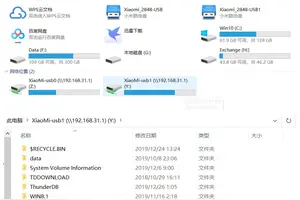1.win10忘记了电脑密码怎么改
在WIN10系统中点击【开始】-------【电脑设置】
进入电脑设置界面,点击【用户和账户】
3
点击登陆选项,在这里可以到可以设置密码,图片密码等等。我这里要说的是设置和更新密码。就在密码下面的更改按钮。如果是空白则可以设置。
4
输入你当前用户的登陆密码。点击【下一步】
5
然后再输入两次新的密码。这样就把之前的登陆密码给修改了。下次登陆的时候注意使用新的密码。
6
点击一下【完成】你的电脑开机密码设置成功。
2.win10怎么改电脑密码忘了怎么办
win10电脑的密码忘了的解决方法:
查看密码
准备工具:
大白菜u盘
具体步骤:
1.重启电脑,通过快捷键引导u盘启动打开大白菜主菜单,进入win200***e。
2.成功登录到大白菜pe系统桌面,点击开始菜单,依次选择“程序-密码管理-通用密码查看器”。
3.打开通用密码查看器后,点击左边的“恢复hashes”按钮。
4.接着工具会自动执行解密操作,等待解密完成后,勾选“手动操作”,然后分别在SAM注册文件、系统注册文件、安全注册文件三个对应的选择栏中分别找到sam、system、security三个文件,然后点击右下方的“手动解密”。
5.耐心等待工具对系统开机密码的解密过程,完成之后,在窗口会显示出电脑用户信息,拖动下方的滚动条移动至密码栏信息,可以看到密码已经显示出来。
3.win10电脑设置密码忘记了怎么办
第一步:按住“shift”重启设备
通过OTG线连接上USB键盘,开机进入密码输入界面,按住“shift”键重启设备。(注意:进入重启状态才可松开“shift”键)
第二步:选择“疑难解答”
重启后,系统会自动进入设置菜单,菜单中会有四个选项,分别为“继续”“使用设备”“疑难解答”“关闭电脑”,此时我们点击“疑难解答”。
第三步:选择“初始化电脑”
选择“疑难解答”后,可以在“疑难解答”选项中发现也有三个选项,分别为:“恢复电脑”、“初始化电脑”和“高级选项”,我们选择“初始化电脑”,就可以让设备恢复到最原始的状态,就可以重新设置密码了。
4.win10电脑设置的密码忘记了怎么办
需要使用浏览器打开一个微软重置密码的专用网址。 出现登陆页面,直接选择“
直接选择“我忘记了密码”
在弹出的页面中,直接输入要找回密码的邮箱帐号(win8或是win10的登陆用户名也就是邮箱),再输入检验码——下一步
到这里需要分情况: 如果是有安全邮箱,页面会自动显示出您绑定的安全邮箱,直接点击第一项
这时会要求输入安全邮箱的完整邮箱名,输入正确后,再点击“发送代码”
这时直接在电脑上直接登陆您的安全邮箱,找到微软发送的代码,回到页面中,选择“我已有验证代码”
直接输入代码后,如果检验正确,会弹出页面让您输入新的密码,设置好密码后,直接登陆新密码登陆即可。 如果是没有绑定安全邮箱,这个就需要回答问题了:
在找回密码的页面中,不会出现提示绑定的安全邮箱的,或是自己的安全邮箱给忘记了,那就需要选择“我没有其中任何一项”——下一步;
页面中会要您输入要找回密码的帐号,还有一个是联系您的电子邮箱(这一步小D给忘记了截图,但是步骤简单)——下一步 这时会列出很多问题,需要您回答,不一定要全部回答,但是问题回答的越详细,对您重置密码就越有利,回答完成后,点“提交”,然后就耐心等待微软回复了。回复的信息发送到要求转入的联系邮箱中。
5.忘记win10的密码怎么改密码
win10忘记wifi密码解决方法:
一、鼠标移动任务栏右下角的网络图标上,点击鼠标右键,弹出菜单点击“打开网络和控制中心”
二、在“网络和控制中心”点击“管理无线网”
三、针对密码有两个操作
1、只是修改密码:
在连接的WIFI列表中,选择要修改的SSID,点击鼠标右键,然后再弹出菜单点击“属性”
属性对话框中,选择“安全”选项卡,然后可以在安全密匙中修改密码。
2、要删除连接的所有配置,如加密方式、优先连接规则:
在连接的WIFI列表中,选择要删除的SSID,点击鼠标右键,然后再弹出菜单点击“删除网络”即可
6.win10 系统电脑忘记密码怎么办
忘记win10系统电脑开机密码解决方法如下:
准备工具:
最新版老毛桃U盘启动盘
具体操作步骤:
1、将制作好的老毛桃u盘插入电脑usb接口中,启动电脑,按相应启动快捷键进入老毛桃主菜单,用键盘方向键“↓”切换到“【07】运行MaxDos工具箱增强版菜单”回车进入子菜单选择“【02】运行MaxDos9.3工具箱增强版G”,如图所示:
2、选择进入“K.XMGR。.模式”→“6.其他。。工具”→“1.清除。.系统密码”,如图所示:
3、在选项界面中输入“2”,回车即可,待程序运行结束,会搜索到一个SAM文件。
4、回车进入用户列表,因为的用户名是123,所以输入序号“1”回车即可,如图所示:
5、随后在窗口中,按“Y”保存更改属性,待程序进行结束后,即可看到用户属性已成功修改,如图所示
7.win10密码忘了怎么修改 电脑是开的
1)如果是普通账户密码忘了。
方法:
重新启动电脑,启动到系统登录界面时,同时按住Ctrl+Alt键,然后连击Del键两次,会出现新的登录界面,用户名处输入“***istrator”密码为空,回车即可登录,登录后,打开控制面板选/用户账户/更改账户/点击原来的“账户名”/更改我的密码/输入新密码,再次输入新密码,然后点击“更改密码”按钮即可(不设密码为空)。
2)如果是计算机管理员密码忘了,请用下面的方法试试。
方法:
使用 PE光盘 引导系统(一些带工具箱的GHOST系统盘也有这个功能),在出现选项菜单的界面,按箭头键移动到 “清除管理员密码”上,再按回车键,即可快速清除“***istrator账户”密码;
拿出系统光盘,再重启,即可清空密码、管理员账号、登录系统。
再不行,就重新安装操作系统。
3)如果可以进入系统破译密码用下面的软件
Proactive System Password Recovery V4.1.3.445 汉化版
(破译密码的软件、也可查询密码,在进入系统的情况下操作)
Proactive System Password Recovery (英文版,破译密码的软件、也可查询密码,在进入系统的情况下操作)
8.win10电脑设置密码忘记了怎么办
第一步:按住“shift”重启设备通过OTG线连接上USB键盘,开机进入密码输入界面,按住“shift”键重启设备。
(注意:进入重启状态才可松开“shift”键)第二步:选择“疑难解答”重启后,系统会自动进入设置菜单,菜单中会有四个选项,分别为“继续”“使用设备”“疑难解答”“关闭电脑”,此时我们点击“疑难解答”。第三步:选择“初始化电脑”选择“疑难解答”后,可以在“疑难解答”选项中发现也有三个选项,分别为:“恢复电脑”、“初始化电脑”和“高级选项”,我们选择“初始化电脑”,就可以让设备恢复到最原始的状态,就可以重新设置密码了。
9.win10的电脑密码忘了怎么办
电脑忘记密码后,一般是利用安全模式找回电脑开机密码,但是有的电脑不行,XP系统可使用命令找回电脑开机密码。Windows 10忘记密码,解决方法如下:
1. 在计算机启动时按〔F8〕及选〔Safe Mode With Command Prompt〕;
2. 选〔***istrator〕后便会跳出〔Command Prompt〕的窗口;
3. 用〔Net〕的命令增加一个用户,例:增加一个用户名为alanhkg888,命令语法如下:net user alanhkg888/add;
4. 将新增用户提升至***istrator的权力,例:提升刚才增加用户alanhkg888的权力,命令语法如下:net localgroup ***istrators alanhkg888/add;
5. 完成上列步骤后重新启动计算机,在启动画面上便增加了一个用户alanhkg888了,选alanhkg888进入;
6. 登入后在〔控制台〕→〔使用者账户〕→选忘记密码的用户,然后选〔移除密码〕后〔等出〕;
7. 在登入画面中选原来的用户便可不需密码情况下等入(因已移除);
8. 删除刚才新增的用户,在〔控制台〕→〔使用者账户〕→选〔alanhkg888〕,然后选〔移除账户〕即可。
注意:不适用于忘记安装时所设定〔***istrator〕的密码,并不需要重装电脑系统。
转载请注明出处windows之家 » win10系统怎样设置电脑密码忘记了
 windows之家
windows之家